FontCreator
FontCreator — это многофункциональный инструмент редактирования шрифтов для Windows с возможностью как использовать предустановленные, так и создавать новые. В приложение инсталлирована объемная база заготовок со структурой древовидного типа. При этом каждый имеющийся в базе шрифт разрешается дополнять новыми элементами или упрощать. Немаловажно, что продвинутый графический инструмент для ПК распространяется абсолютно бесплатно. По этой ссылке вы можете скачать русскую версию FontCreator и сразу же использовать.
| Лицензия | Бесплатная |
| ОС | Windows 7 и выше, XP |
| Язык интерфейса | Русский, английский |
| Разработка | High-Logic B.V. |
| Разновидность программы | Редактор |
Описание функций
Пользовательские шрифты создаются в программе путем экспорта отсканированных образцов или заготовок из векторных редакторов. Эти элементы станут основой новых символов. Дизайнерам предоставляются безграничные возможности разработки уникальных шрифтов, в том числе с рукописного образца.
Кроме этого, имеется опция валидации шрифтов, за счет которой автор будет полностью уверен, что его версия станет совместима с требованиями и настройками различных программ и надписи будут корректно отображаться в любых браузерах.
Поиск в базе приложения, несмотря на огромный ассортимент, совсем несложный — благодаря удобной навигации и разделению элементов по категориям. Сами шрифты перед выбором можно сравнить, выровнять относительно друг друга, применить функцию автоматического анализа и подбора оптимального положения букв, чисел и прочих символов. Это значительно упрощает визуализацию и ускоряет рутинные этапы работы.
Готовому авторскому шрифту можно присвоить наименование, добавить в описание его свойств информацию о разработчике, правах и другие данные.
Как использовать программу
Для начала работы вам надо бесплатно скачать FontCreator на русском языке на компьютер. Выполнив загрузку, можно приступать к изучению интерфейса.
Для примера рассмотрим создание шрифта на основе рукописного образца.
Напишите на чистом листе бумаги все символы, включая, специальные. Используйте русский и английский алфавит.
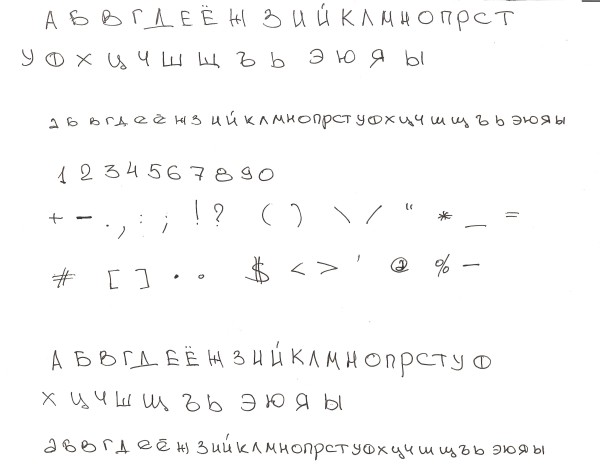
Теперь отсканируйте или сфотографируйте лист. Откройте в любом графическом редакторе (Photoshop, Paint и т. п.).
Запустите приложение и кликните File + New или используйте комбинацию Ctrl + N. Назовите ваш образец, например, my-fonts.ru и выставьте отметку для чистого бланка под создание силуэтов — Regular и Don’t include outlines.
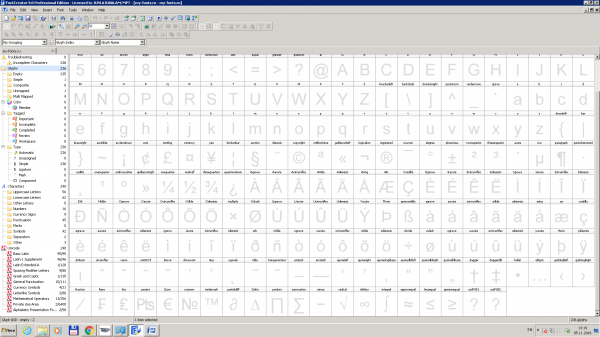
Вы увидите силуэты шрифта на латинице и в других символах. Добавьте кириллические буквы. Для этого:
Кликните кнопку Insert («Вставка»), далее Characters («Символ»).
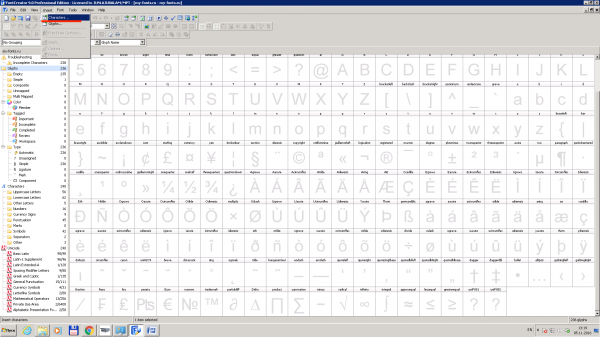
На экран выведется табличка с загруженными рукописными символами, ее надо прокрутить до конца, где находятся кириллические буквы.
Выберите А, щелкните кнопку Add, затем проделайте процедуру с остальными символами.
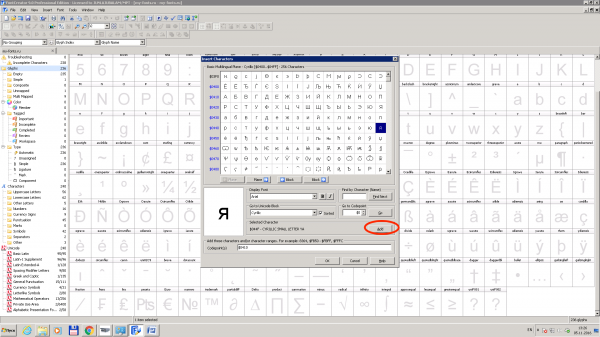
Исправьте в поле Add these character («Добавьте эти символы») знак запятой на тире между цифровыми последовательностями. Должно получиться не $0410-$044F, а $0401, $0451. Если изменения устраивают, кликните Ok.
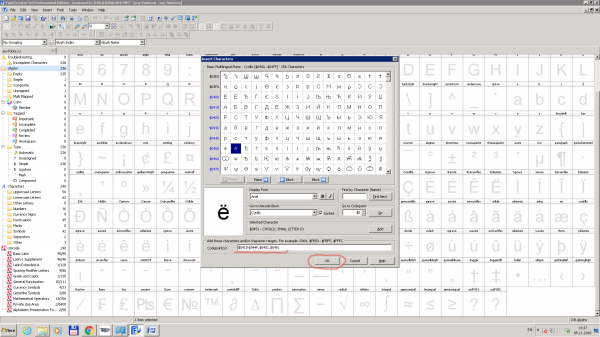
Теперь в шаблоне есть кириллические символы и те знаки, которые вы добавили. Удалите все лишние, кроме первых четырех, которые являются системными.
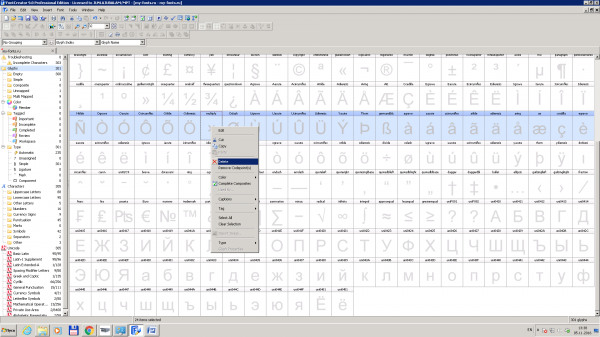
Следующим шагом переместите сканированный рукописный образец в приложение. Это можно сделать посимвольно через комбинацию Ctrl + C (копировать) и Ctrl + V (вставить).
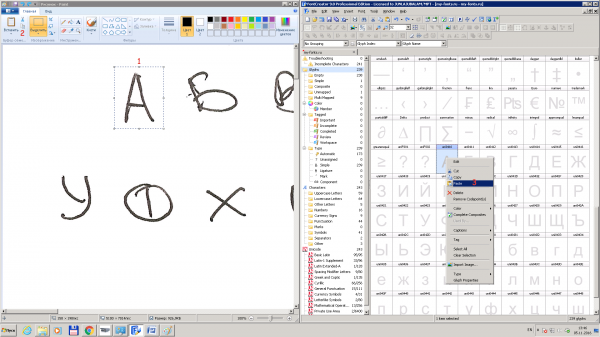
Для коррекции используйте двойной клик на выделенный символ и работайте в появившемся окошке.
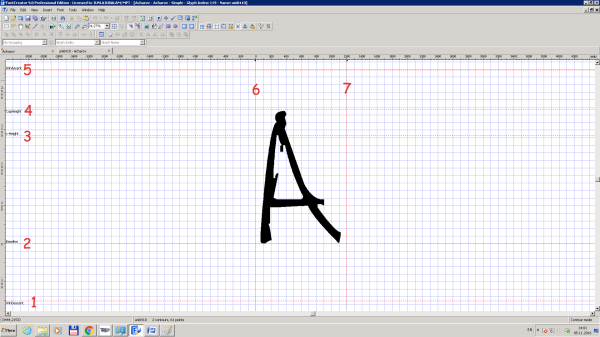
Меню коррекции:
- Win Descent (1) — выставление предела для букв с хвостиками типа щ, ц, р и подобных;
- Baseline (2) — осевая линия, на нее символы будут опираться;
- x-Height (3) — задает высоту маленьких букв;
- CapHeight (4) — предназначена для высоты заглавных букв;
- WinAscent (5) — устанавливает верхний предел, и все, что окажется выше, не будет печататься;
- вертикальные полоски 6 и 7 устанавливают порядок соприкосновения символов.
Чтобы посмотреть, как выглядит текст с использованием только что созданного шрифта, кликните F5.
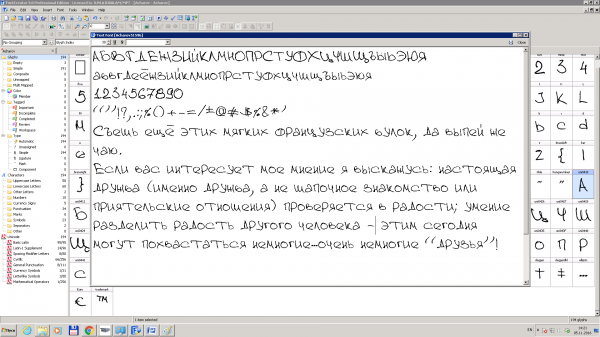
Если результат устраивает, нажмите File и «Экспорт» (Export Font) или примените Shift + Ctrl + E и выделите файл TrueType/OpenType с расширением ttf, а потом сохраните.
Теперь вы можете использовать шрифт, как пожелаете — на собственном компьютере, например в текстовом редакторе или в других целях.
Если в процессе работы возникнут затруднения, следует найти форум по теме и пообщаться с членами дизайнерского сообщества. Технические моменты удобнее изучить, посетив официальный сайт FontCreator.

